Windows账户限制登录的详细设置方法
摘要:为了个人账户更安全,在这里小编你如何设置用户帐号无效限制登陆,保护自己的电脑!具体步骤:1.按键盘WIN+R打开运行,输入gpedit.ms...
为了个人账户更安全,在这里小编你如何设置用户帐号无效限制登陆,保护自己的电脑!
具体步骤:
1.按键盘 WIN+R 打开运行,输入 gpedit.msc 按回车键,进入组策略编辑。
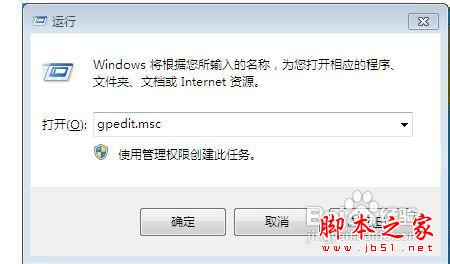
2.选择,计算机配置---→Windows 设置---→安全设置---→帐号策略。
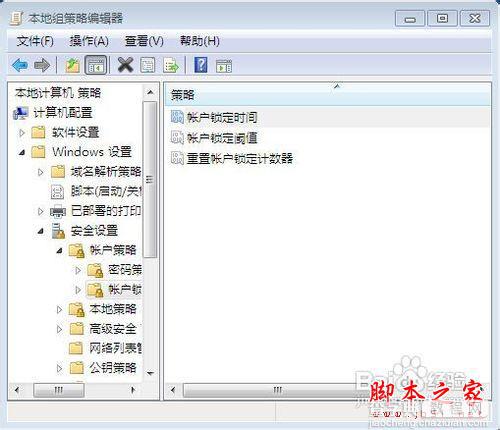
3.打开帐户锁定阀值,设置无效登陆次数,(比如设置3次无效登陆次数,如果你输入登陆3次错误,那么你帐户将锁定!)设置以后选择确定。
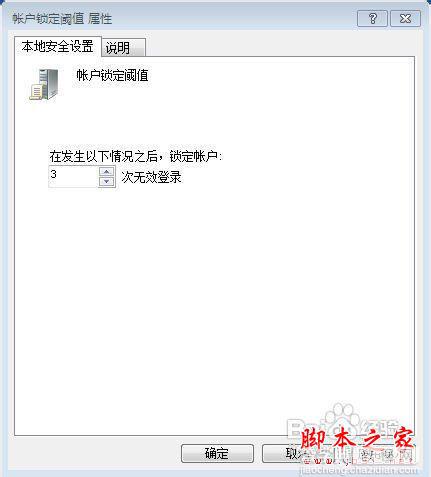
4.打开帐户锁定时间,设置帐户锁定时间,设置后选择确定。
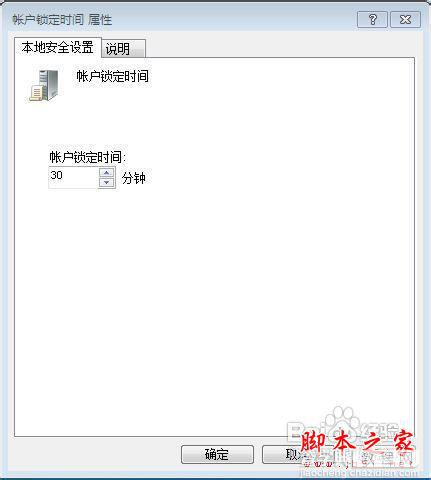
5.打开重置帐户锁定计数器,设置在多少分钟之后复位帐号锁定计数器,设置后选择确定。

操作完成,你可以试试,但要谨慎,如果超过无效登录次数,你的账户将锁定,在一定的时间范围内不能使用。注意事项:谨慎设置,根据自己的情况而设定。
【Windows账户限制登录的详细设置方法】相关文章:
★ Windows文件在Ubuntu系统下出现乱码的解决方法
上一篇:
怎样才能加快电脑上网速度的方法介绍
